 Comme à chaque mise à jour majeure de Mac OS X, de nombreux périphériques perdent tout ou partie de leurs fonctionnalités. Ce problème n’est pas exclusif au système d’Apple, et ce sont les fabricants de matériels qui provoquent une obsolescence forcée et rapide de leurs produits, en ne faisant pas évoluer les drivers.
Comme à chaque mise à jour majeure de Mac OS X, de nombreux périphériques perdent tout ou partie de leurs fonctionnalités. Ce problème n’est pas exclusif au système d’Apple, et ce sont les fabricants de matériels qui provoquent une obsolescence forcée et rapide de leurs produits, en ne faisant pas évoluer les drivers.
Ce souci est assez fréquent chez Hewlett Packard, et nous avions déjà vécu l’étrange incompatibilité des logiciels de numérisation des imprimantes «Tout en un» lors du passage à Leopard. Le constructeur indiquait alors que ses anciens produits n’étaient pas compatibles, et ne le seraient jamais. Il suffisait cependant de faire une installation partielle de certains packages pour retrouver le scan, comme nous l’indiquions dans Scanner sous Leopard avec les imprimantes HP «Tout en un».
Un an et demi plus tard, Snow Leopard arrive et renouvelle le problème. L’impression est gérée nativement, mais les logiciels de numérisation sont absents. Si vous avez un modèle récent de HP, vous aurez peut être la chance de pouvoir numériser avec les logiciels Aperçu et Transfert d’images. Pour le savoir, le plus simple est de faire les deux mises à jour récentes, soit la 10.6.1 et la HP Printer Drivers for Mac OS X v10.6, puis d’essayer de numériser dans Aperçu.
Pour retrouver le logiciel HP Scan Pro devenu incompatible, il faut encore et toujours ruser. Après beaucoup de recherche, c’est le démon* «hpdot4d» qui est souvent en cause. C’est le cas sur une PSC 1315 et probablement sur beaucoup d’autres modèles.
Il faut essayer, dans l’ordre, les étapes suivantes :
Si vous avez fait une mise à jour depuis Leopard, les logiciels HP sont toujours installés sur votre Mac. Tentez simplement de forcer l’ouverture de HP Scan Pro sous Rosetta (cliquez sur l’icône de HP Scan Pro, faites «Lire les informations», et cochez «Ouvrir avec Rosetta»). Cela fonctionne sur certains modèles.
Si vous avez fait une nouvelle installation de Snow Leopard, ou si l’étape précédente ne fonctionne pas, il faut alors :
– Installer la mise à jour en 10.6.1.
– Installer la mise à jour «HP Printer Drivers for Mac OS X v10.6» disponible sur le site Apple.
– Ajouter l’imprimante dans les Préférences Système et la tester.
– Récupérer la dernière version des drivers de l’imprimante sur le site HP, attention à bien prendre ceux qui contiennent les applications de numérisation, et non pas ceux marqués «Impression uniquement». Dans le cas de la PSC 1315, ce sera le fichier 1310_790_FR.dmg (version 7.9 d’août 2006).
– Ne surtout pas installer les drivers directement, mais faire un clic droit sur l’installateur, puis «Afficher le contenu du paquet».
– Ouvrir Contents puis Sub Installers (ou Packages suivant votre version d’imprimante), et installer dans l’ordre (et uniquement ces drivers et applications) :
– SMARTX
– HP IO Core
– Device Chooser
– 1310 Instantiation files (ou équivalent sur votre modèle)
– HP AiO Scan ou HP AiO Scan Bundles puis HP AiO Scan Destination suivant votre modèle
– HP Scan Pro
– HP Scan Pro Help
– Aller dans Applications, Hewlett-Packard, Device Utilities.
– Lancer «HP All-in-One Device Chooser». L’imprimante devrait apparaître, la sélectionner et faire Ok. Si ce n’est pas le cas, forcer l’ouverture du Device Chooser sous Rosetta.
– Puis lancer HP Scan Pro, en forçant aussi éventuellement l’ouverture sous Rosetta.
Si cela ne fonctionne toujours pas, c’est très probablement un problème du démon hpdot4d qui est trop ancien. Il faut dans ce cas forcer le système à en lancer une version plus récente, installée d’origine sur Snow Leopard.
– Télécharger le fichier hpdot4d_launcher.zip.
– Le décompresser, et copier son contenu (le répertoire hpdot4d_launcher) dans votre disque Système, dans le dossier Bibliothèque, sous dossier StartupItems. Ceci va indiquer au système où et comment lancer la bonne version de ce démon.
– Ouvrir le terminal (Applications, Utilitaires, Terminal) et taper les deux lignes suivantes :
sudo chmod -R 755 /Library/StartupItems/hpdot4d_launcher
sudo chown -R root:wheel /Library/StartupItems/hpdot4d_launcher
– Le mot de passe de votre mac vous sera demandé.
– Enfin, redémarrer.
– Si tout se passe correctement, vous pourrez enfin voir l’imprimante dans le Device Chooser (ne pas oublier de forcer Rosetta), puis lancer HP Scan Pro…
Dernière solution si l’imprimante n’apparaît toujours pas dans le Device Chooser :
– Supprimer le dossier hpdot4d_launcher qui vient d’être installé dans Bibliothèque/StartupItems, puisqu’il ne fonctionne pas.
– Télécharger le driver d’une imprimante récente, par exemple celui de la Photosmart Plus (aussi nommée B209a). Dans cet exemple, ce sera le HP_Installer_PSB209a-m_v10.2.dmg de août 2009.
– L’installer, en indiquant que l’imprimante n’est pas branchée. L’installateur le permet, et saute les tests.
– Une fois l’installation terminée, ne pas utiliser les nouveaux logiciels installés, mais tester avec les habituels HP All-in-One Device Chooser et HP Scan Pro. Cette procédure fonctionne parfaitement sur une PSC 1315.
Si vous rencontrez des problèmes identiques avec d’autres marques de périphériques, sachez qu’il existe plusieurs solutions pour accélérer l’installation du système, et donc multiplier les essais. La première est de partitionner un disque externe, et de réserver une partition de 7 Go pour cloner le DVD de Snow Leopard (Utilitaire de disque, et faire Restaurer sur la partition avec le DVD comme source), puis d’installer le système sur la seconde partition à partir de l’image de la première. Une autre solution est de faire une installation propre sur une partition, puis d’utiliser Carbon Copy Cloner pour dupliquer l’installation sur une autre partition de travail.
* un démon, ou daemon, est une application qui tourne en arrière plan, sans interface utilisateur.
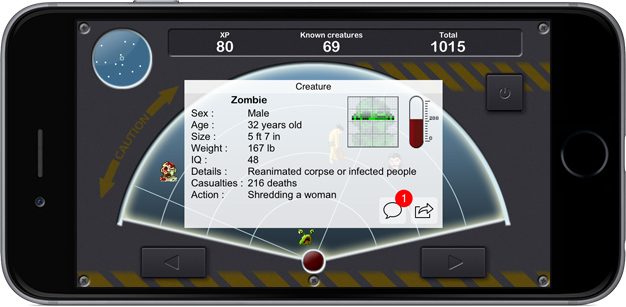
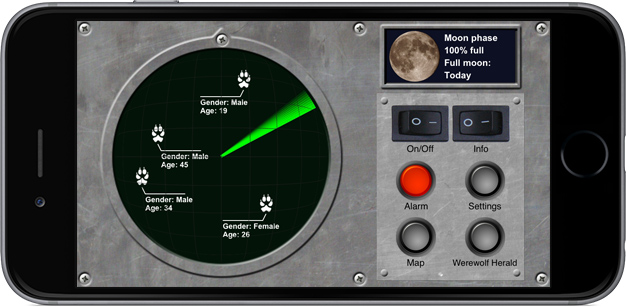
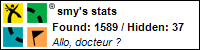
Merci à tous pour vos bons conseils…
En glanant à droite à gauche sur cette page, j’ai réussi à installer ma PSC 1210 sur 10.6.1, après pas mal de tests.
Voici donc ce que j’ai fait pour que ça tombe en marche:
– mise à jour des drivers HP depuis le menu Pomme
– Installation des drivers B209A
ftp://ftp.hp.com/pub/softlib/software10/COL29125/mp-71929-1/HP_Installer_PSB209a-m_v10.2.dmg (merci massman)
– installation du package 1200_790_EN.dmg suivant les instructions données en haut de page
– forçage (et installation) de Rosetta pour Device Chooser et Scan Pro
Et hop…
Le scan et l’imprimante fonctionnent, je pense que je vais donc pouvoir passer définitivement à Snow Leopard ;-)
Impeccable, limpide, salvateur.
Merci mille fois.
bonjour,
et merci pour cette astuce.
mon experience : avec hpdot4d_launcher je peux scanner avec aperçu, print & fax, image capture… mais dans hp scan pro rien….(il se lance mais ne trouve pas ma photosmart c4180)
alors, est ce que, si je me sert de HP_Installer_PSB209a-m_v10.2.dmg, je vais pouvoir utiliser à nouveau hp scan pro, car j’aimerai bien pouvoir entre autre pouvoir choisir la résolution (chose qu’il n’y a pas avec aperçu ou image capture…)
merci de m’eclairer
ps j’ai vu sur le site d’hp qu’il y avait une version 10.3 (pour 10.6) quelqu’un a testé?
Ca a marché pour moi aussi avec une PSC 1210.
Pour imprimer, MacOSX se débrouille pour mettre à jour ce qu’il faut et ça marche.
Pour réussir à scanner, j’ait fait çà:
– Installation des drivers B209A
ftp://ftp.hp.com/pub/softlib/software10/COL29125/mp-71929-1/HP_Installer_PSB209a-m_v10.2.dmg (merci massman)
– installation du package 1200_790_EN.dmg suivant les instructions données en haut de page
HP All-in-One Device chooser lancé sous Rosetta reconnaît alors enfin l’imprimante.
Petite bizarrerie, quand je lance HP Scan Pro sous Rosetta, ça plante tout de suite. Mais si je le lance normalement, ça fonctionne et j’arrive à scanner!
Par contre, pas de scan depuis aperçu, mais c’est pas grave.
Merci pour vos explications.
Après vous avoir lu, j’ai installé les drivers de la Photosmart Plus (ftp://ftp.hp.com/pub/softlib/software11/COL30739/mp-76196-1/HP_Installer_Photosmart_Full_Group10_10.3.dmg) qui semblent prendre en charge ma psc 2355 sans problèmes pour l’instant (scan et impression).
Encore merci à tous
Merci beaucoup moi qui utilise énormément le scanner de ma psc 1210 j’ai eu peur d’être obligé de racheter une imprimante ce qui n’aurait pas été évident en ces temps de disette
Merciii !
Je n’ai pas trouvé tous les fichiers.
J’ai fait ce que j’ai pu.
J’ai triché ou bidouillé n’importe comment pour le reste.
J’ai dit tout haut « Abracadabra »
et ça marche !
Mon gros HP F4180 cause avec le blanc léopard
et je ne suis même plus obligé de passer par CP Scan Pro.
Merci Smy, merci aux commentateurs.
Bonne chance aux suivants !
ENFIN !!!
Cela faisait plusieurs mois que j’essayais en vain de faire fonctionner ce fichu scanner. J’avais essayé les manips proposées pour tenter de faire fonctionner le scanner mais ça ne marchais pas. Et enfin aujourd’hui ça marche !
J’ai suivi les instructions de vince35.
J’ai une psc 1317. je viens de passer sur os 10.6
1-J’ai desinstallé mon pilote
2- j’ai installé ce pilote :drivers B209A
ftp://ftp.hp.com/pub/softlib/software10/COL29125/mp-71929-1/HP_Installer_PSB209a-m_v10.2.dmg
– installation du package 1310_790_FR.dmg suivant les instructions données en haut de page
– Lancer «HP All-in-One Device Chooser». L’imprimante devrait apparaître, la sélectionner
– Puis lancer HP Scan Pro, en forçant aussi éventuellement l’ouverture sous Rosetta.
Le scan et l’imprimante fonctionnent !!!
Franchement, cela me rend dingue la politique de HP de ne pas développer les mises à jour des pilotes. La seule solution que me proposait le service technique de HP : changer d’imprimante/scanner !!!
Quand on parle de développement durable et d’écologie je trouve cela malhonnête et irresponsable…
Enfin ça marche OUF !
Merci beaucoup, ça fonctionne très bien avec une PSC 1350 !
Bonsoir.
La liste des imprimantes compatibles Snow Leopard a été mise à jour le 20 novembre : http://support.apple.com/kb/HT3669.
J’ai eu la bonne surprise de voir qu’un certain nombre d’imprimantes (dont la mienne : PSC1215) ont eu une mise-à-jour de pilote leur permettant de scanner !
Prudent, j’ai fait l’essai suivant :
– installation de Snow Leopard sur une autre partition que Leopard
– mise-à-jour vers 10.6.2
– allumage de l’imprimante : il y a alors téléchargement automatique du dernier pilote et… (roulement de tambour) : cela marche nickel : scan depuis Aperçu, impression, etc…
Je crois que plus rien ne me retient de blanchir mon Leopard…
Chers tous,
pi, viens d’installer la dernière version des pilotes depuis le site HP (ftp://ftp.hp.com/pub/softlib/software11/COL31142/mp-77264-1/HP_Installer_Photosmart_Full_Group12_10.3.dmg) sans précaution aucune sur snow leopard (10.6.2) fraichement installé (sans plus de précaution).
HP scan pro fonctionne correctement à nouveau.
Merci bcp pour ces deux chroniques qui m’ont fait me sentir moins seul! Bon courage à tous et profond respect à Mr Smy.
Après plusieurs bugs, j’ai perdu la connexion imprimante – scanner et ordinateur. PC portable ( SONY HP PSC 1610). Comment rétablir le fonctionnement de mon scanner?
MERCI DE ME REPONDRE
merci merci et merci
une heure a tenter de scanner alors qu’il suffisait de rosetta
je veux scanner à partir d’une HP 2355 , j’ai un imac avec snow leopard; la numérisation se fait, l’impression du document est partielle
(2ou ” lignes), le scanner continu à travailler et numérise le document en plusieurs endroits.
Merci de m’éclairer.
Bonsoir, je ne m’y connais pas du tout en mac… je suis de l’univers des WINDOWS, j’aimerais savoir comment installer et utiliser le scanner d’une HP PSC 1210, car je n’est pas compris les differentes manière de procèder…
merci
Moi sous leopard, je ne peux tout simplement pas ouvrir le scanpro, il me propose tout juste de” l’ouvrir avec la cession ” et je ne sais pas comment ouvrir avec rosetta.
Au secours je n’en peux plus. J’étais tellement contente de mon Mac après 20 ans de PC !!! Mais franchement il y a encore beaucoup de blocages…
Evidemment chez HP ils disent de désinstaller et réinstaller ce qui ne change absolument rien !!!
merci mille fois à tous et à l’auteur de ce post. Je désespérais de trouver une soluce.
J’ai une all in one 2575 sous snow Léopard 10.6.2 j’ai installe le driver HP_Installer_PSB209a-m_v10.2 nickel, je numérise!!!
Smy, tu es génial. J’ai suivi pas à pas la procédure que tu indiques et j’ai retrouvé toutes les fonctions de mon “tout en un” HP 1315.
Pour ceux qui ont des problèmes encore, pensez bien à tout désinstaller en premier avant de suivre la “méthode Smy”.
Mille mercis et bonne continuation.
Un après midi passé dessus… Et ça y est !!!
Mon HP 1315 tout en un fonctionne à nouveau correctement.
J’ai suivi la méthode Smy, avec un petit détour par l’astuce Maussman, très bien résumées par Tinety.
Merci à vous tous !!
Pour les suivants, voici ma grosse bourde qui m’a fait perdre énormément de temps : bien ouvrir HP Scan PRO ! Et non le HP Scan classique ;)
Merci. Ma PSC 1210 a retrouvé sa fonction scanner après application du protocole ci-dessus. Juste avant de m’attaquer au démon !
Merci encore.